Cet article explique comment activer l’authentification à deux facteurs (également appelée 2FA ou authentification en deux étapes) pour votre compte Yahoo Mail.
Protection de votre messagerie Yahoo ! avec l’authentification en deux étapes
Pour un degré de sécurité similaire, Yahoo Mail propose également une connexion par clé d’accès à l’aide d’une application mobile.
Protéger votre compte Yahoo Mail avec l’authentification en 2 étapes
Pour ajouter une deuxième couche d’authentification afin de se protéger contre les tentatives de connexion suspectes :
Sélectionnez l'icône Compte et choisissez Infos sur le compte.
Infos sur le compte Yahoo Mail
Sélectionnez Sécurité du compte dans le menu de gauche.
Sécurité du compte Yahoo Mail
Activez l'interrupteur à bascule Vérification en deux étapes et connectez-vous à nouveau à votre compte lorsque vous y êtes invité.
Activer le lien Vérification en deux étapes dans Yahoo Mail
Cliquez sur Démarrer dans la fenêtre contextuelle qui s'affiche.
Écran Activer la vérification en deux étapes de Yahoo Mail
Sélectionnez la méthode que vous souhaitez utiliser pour l'authentification.
Choix de la méthode de vérification en 2 étapes de Yahoo Mail
Si vous avez choisi Numéro de téléphone, saisissez un numéro de téléphone mobile à l'invite. Si vous avez choisi Clé de sécurité, suivez les instructions pour saisir les informations requises.
Lorsque vous saisissez votre numéro de téléphone mobile, laissez de côté les caractères non numériques. Par exemple, entrez 1234561234 plutôt que 123-456-1234 ou (123) 456-1234.
Selon la méthode choisie, vous recevrez un SMS ou un appel téléphonique contenant le code de vérification. Saisissez le code dans la boîte de dialogue qui s'affiche à l'écran après avoir choisi la méthode de contact, puis sélectionnez Vérifier.
Bouton Yahoo Mail 2-factor Verify
Si les chiffres correspondent, une boîte de dialogue de réussite s'affiche avec les options suivantes Créer des mots de passe d'application pour les applications qui ne reconnaissent pas ou n'utilisent pas l'authentification en deux étapes. Ou bien, choisissez Sauter pour le moment pour ignorer ce processus. À partir de maintenant, vous serez invité à saisir un code d'authentification lors de la connexion.
Écran de réussite de la vérification en deux étapes sur Yahoo Mail avec les boutons "créer des mots de passe d'application" et "ignorer pour le moment" en surbrillance.
L'authentification en deux étapes ne s'applique pas à l'accès à Yahoo Mail par POP, appareils mobiles ou IMAP. Pour ces derniers, créez des mots de passe spécifiques à l'application.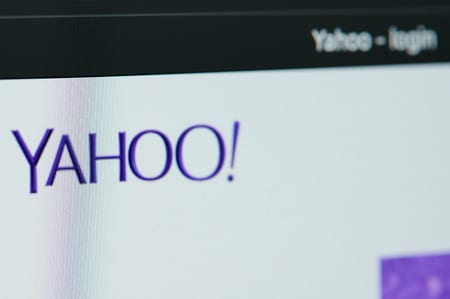
Pour aller plus loin : Que faire lorsque votre messagerie Yahoo est piratée ?
À propos de l’authentification à deux facteurs
L’authentification à deux facteurs (2FA), également appelée authentification en deux étapes, est un protocole de sécurité qui requiert deux méthodes pour accéder à une application ou un programme.
Par exemple, le site Web de votre banque peut exiger plus qu’un nom d’utilisateur et un mot de passe ; vous pouvez également être invité à identifier une photo que vous avez choisie précédemment pour prouver que vous êtes bien celui que vous prétendez être.
Par ailleurs, certains sites, comme Yahoo, exigent une authentification sur un appareil distinct, comme votre téléphone. Cette couche de sécurité supplémentaire est destinée à vous protéger.
Quelle est la sécurité de votre courrier électronique sur Yahoo ?
Le service Yahoo Mail vérifie le mot de passe lorsque quelqu’un se connecte à un compte ; il examine également le lieu et l’ordinateur à partir desquels la tentative est effectuée. Si une tentative semble suspecte (par exemple, une connexion à partir d’un appareil que vous n’avez jamais utilisé auparavant), Yahoo peut exiger plus que le mot de passe, mais uniquement si l’authentification en deux étapes est activée.
Lorsque l’authentification en deux étapes est activée, vous devez saisir votre mot de passe et un code envoyé sur votre téléphone portable.
[/et_pb_text][/et_pb_column][/et_pb_row][/et_pb_section]
impossible d en le ver la verification en deux etapes de mon compte yahoo ?
Bonjour,
Voici quelques raisons possibles pour lesquelles cela se produit et comment résoudre le problème :
Problèmes courants et solutions
Vous ne recevez pas le code de vérification :
Vérifiez si le code a été envoyé à une ancienne adresse e-mail ou à un numéro de téléphone que vous n’utilisez plus.
Assurez-vous que votre téléphone a une bonne connexion réseau.
Vérifiez votre dossier spam ou courrier indésirable pour le code de vérification.
Si vous utilisez l’authentification par application, assurez-vous que l’application est à jour et que l’heure de votre appareil est correcte.
Si vous avez toujours des problèmes, demandez un nouveau code.
Vous avez perdu votre clé de sécurité ou votre téléphone :
Si vous avez perdu votre clé de sécurité, vous pouvez essayer de vous connecter avec un code de récupération d’urgence que vous avez reçu lors de la configuration.
Si vous avez perdu votre téléphone, vous pouvez essayer de vous connecter à partir d’un autre appareil de confiance.
Vous avez dépassé le nombre maximum de SMS autorisés par jour :
Dans ce cas, vous devez attendre 24 heures avant de pouvoir réessayer.
Vous utilisez la Clé de compte Yahoo :
La vérification en deux étapes n’est pas compatible avec la Clé de compte. Vous devrez désactiver la Clé de compte si vous souhaitez utiliser la vérification en deux étapes.
Étapes supplémentaires à suivre
Vérifiez votre connexion Internet : Une mauvaise connexion peut empêcher la réception des codes de vérification.
Effacez le cache et les cookies de votre navigateur : Cela peut résoudre les problèmes temporaires.
Essayez un autre navigateur ou appareil : Parfois, le problème peut être lié à un navigateur ou un appareil spécifique.
Contactez l’assistance Yahoo : Si aucune des solutions ci-dessus ne fonctionne, contactez l’assistance Yahoo pour obtenir de l’aide.
Conseils de sécurité
Gardez vos informations de récupération à jour : Assurez-vous que votre adresse e-mail de récupération et votre numéro de téléphone sont à jour.
Conservez vos codes de récupération en lieu sûr : Si vous utilisez des codes de récupération d’urgence, conservez-les dans un endroit sûr et accessible.
N’utilisez pas la vérification en deux étapes sur des appareils publics : Cela pourrait compromettre la sécurité de votre compte.
J’espère que ces informations vous aideront à résoudre le problème de vérification en deux étapes de votre compte Yahoo. Si vous avez d’autres questions, n’hésitez pas à demander !